Una delle cose sicuramente più noiose con ISA Server è quella legata all'installazione del suo motore dei log,
MSDE (Microsoft Server Desktop Engine 2000)....personalmente avrei trovato un modo migliore per gestire la sua installazione e/o configurazione, un pò come avviene in Wsus 3.0. Molti forse si aspettavano che assieme ad ISA 2006, ci fosse anche
SQL Express 2005....giusto per rinnovare il parco software, ma così non è stato e siamo rimasti al vecchio MSDE.

La cosa non è un vero problema, visto che possiamo decidere di installare SQL Express 2005 oppure utilizzare il nostro SQL Std 2005 già installato, per configurare la scrittura dei
Log direttamente sul nostro Server ISA o su un altro server già esistente.
Adesso vedremo come fare quest'operazione in poco tempo.
Strumenti:Windows Server 2003 R2
Isa Server 2006 Std
SQL Std 2005 SP1
NB: in questo articolo è stato utilizzato SQL Developer 2005 installato direttamente sul server ISA.Procedimento:Come prima cosa, installiamo ISA 2006 senza selezionare l'
Advanced Logging tra i tool di installazione; potete tranquillamente arrivare a configurare le prime regole di ISA Server senza troppi problemi.
Aprite il
Surface Area Configuration di SQL ed andate ad attivare le
connessioni remote in TCP/IP, come illustrato nella figura 1.
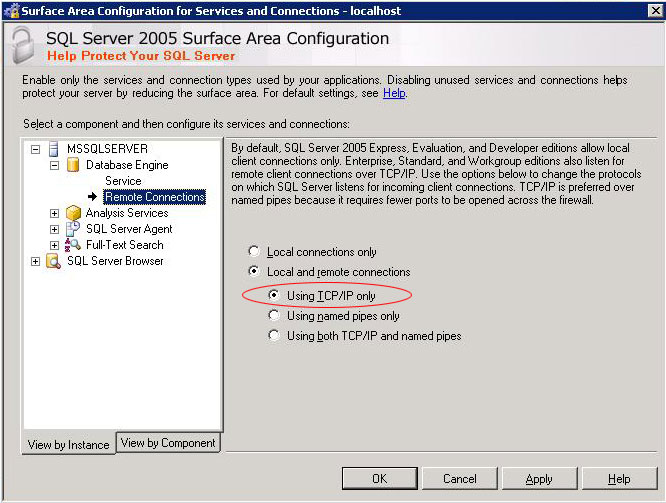
figura 1 - attivazione del protocollo TCP/IP
Una volta attivato il protocollo, andiamo a settare le porte di utilizzo e per fare questo apriamo il
SQL Configuration Manager; apriamo le proprietà del protocollo TCP/IP e impostiamo la porta
1967 tra le
TCP Dynamic Ports - figura 2.
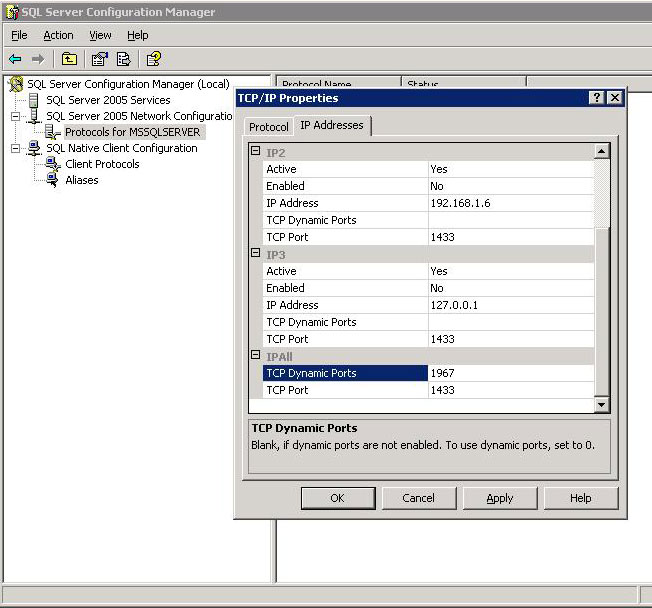
figura 2 - abilitazione e apertura della porta 1967
NB: una volta fatte queste due operazioni, riavviate il servizio di SQL per rendere effettive le modifiche fatte.A questo punto creiamo il database all'interno di SQL e lo chiamiamo
ISA2006LOG (o come meglio credete voi) - figura 3
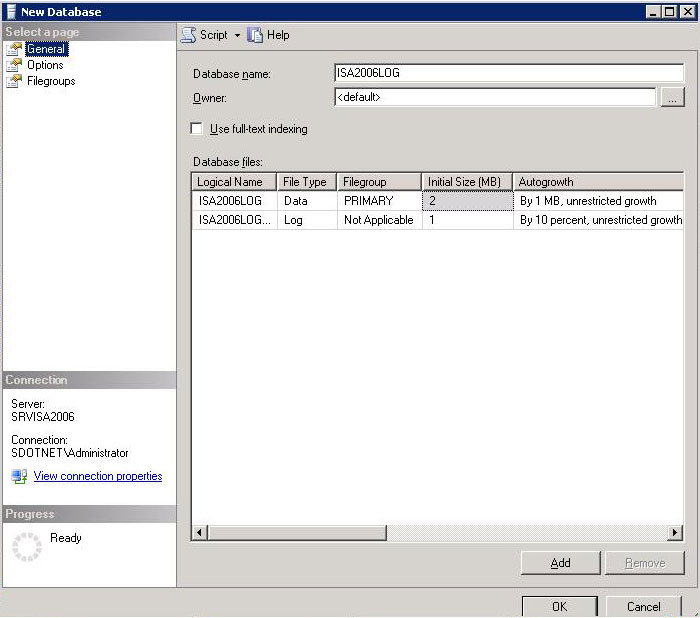
figura 3 - creazione del database all'interno di SQL 2005
Creato il database, dobbiamo creare le tabelle e per fare questo utiliziamo 2 script presenti nella cartella
C:\Programs Files\Microsoft Isa Server\, denominati:
fwsrv.sql e
w3proxy.sql.
Facendo Drag&Drop del file, all'interno di SQL, ci apparirà il codice di esecuzione dello script al quale dobbiamo aggiungere, all'inizio, la stringa
USE ISA2006LOG (o il nome del database che abbiamo appena creato), il risultato deve essere come illustra la figura 4.
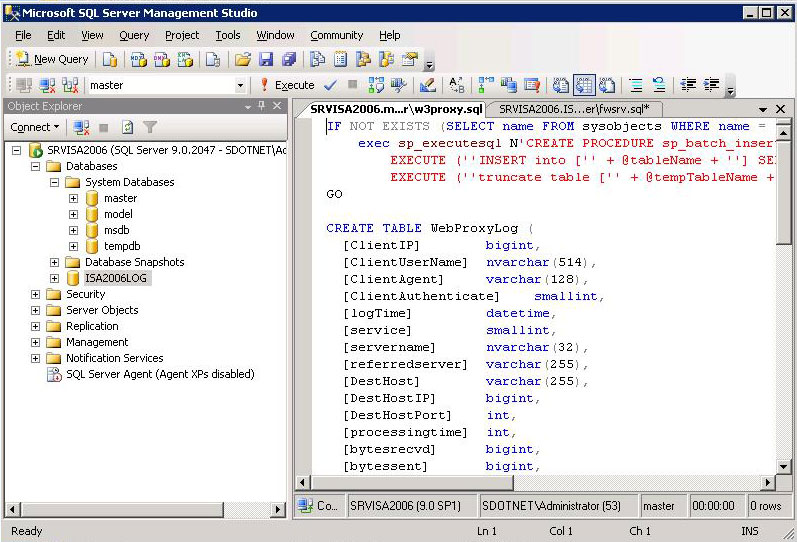
figura 4 - codice di esecuzione dello script
NB: Ricordatevi di eseguire entrambi gli scriptL'ultima parte riguarda la configurazione di ISA Server, a livello di policy ed a livello di configurazione dei log.
Aprite le system policy di ISA ed attivate il
Remote Logging (SQL) successivamente applicate la regola - figura 5
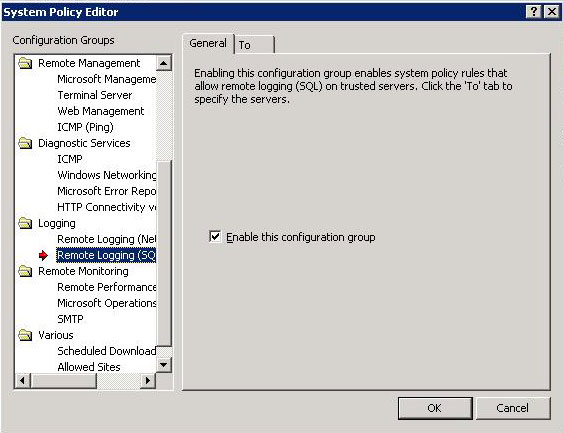
Andiamo in
Monitoring ->
Logging e all'interno della Task Pane selezioniamo
Configure Firewall Logging.
Scegliere
SQL Database e cliccare su
Options, si aprirà una finestra dove dovrete inserire i parametri di configurazione del server SQL, come indicato nella figura 6.
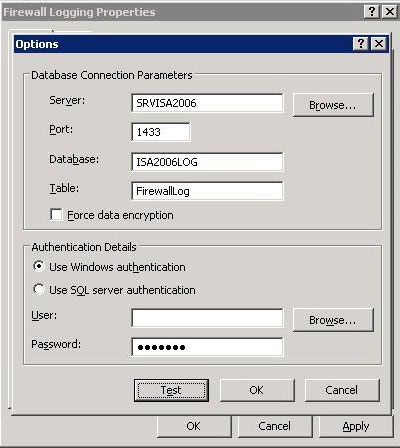
figura 7 - configurazione Server SQL
Come vedete dallo screenshot, sono stati inseriti i seguenti parametri:
Nome Server SQL -> in questo caso uguale al nome del Server ISA
Nome Database -> ISA2006LOG o come lo avete chiamato voi
Porta -> 1433 (Default)
Force Data Encryotion -> Disable
A livello di autenticazione andate ad impostare quella dell'utente sa di SQL
Ripetete quest'operazione anche per il
Configure Web Proxy Logging, inserendo gli stessi campi.
Applicate le regole e riavviate i servizi di ISA (tutti), in caso di problemi avrete dei warning che vi avviseranno che i servizi non potranno essere avviati; questo succederà se avete sbagliato qualche passaggio nel mentre.
Tengo a precisare che questa prova è stata fatta usando SQL sulla stessa macchina di ISA, è possibile che installando SQL su un altro server possa essere necessario dover abilitare determinate regole all'interno di ISA stesso, per permettere il traffico.
Buona configurazione

Ciao ciao
S